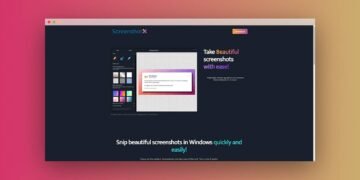[ad_1]
Vous rencontrez un problème avec votre ordinateur ? Un système corrompu, des redémarrages incessants ou une infection par un malware ? MédiCat USB propose une solution complète pour tous vos besoins de dépannage informatique, regroupant une multitude deOutils de réparation et de diagnostic PC sur une seule clé USB bootable. Pour en savoir plus sur cet outil et son fonctionnement, nous vous invitons à poursuivre la lecture de cet article.
Qu’est-ce que MediCat ?
MediCat USB est la meilleure boîte à outils pour tous vos besoins dépannage informatique. Disponible sous forme de clé USB bootable, MediCat a été conçu par Jayro Jones fournir un environnement complet pour aider les techniciens informatiques et les personnes à diagnostiquer et à réparer leurs ordinateurs pour divers problèmes.
MediCat comprend une variété de logiciels etutilitaires diagnostique pour vous aider:
- Réparer un système corrompu ;
- Réparer le démarrage de Windows ;
- Éliminer les virus et autres logiciels malveillants ;
- Supprimez le mot de passe de la session Windows ;
- Récupérer des données après une panne du système ;
- Créer, modifier ou supprimer des partitions de disque ;
- Diagnostiquer votre matériel (disque dur, SSD, RAM, etc.) ;
Et beaucoup plus…

De plus, il inclut également des systèmes d'exploitation comme Linux et une version allégée de Windows (Windows PE), appelée Mini-Windows 10, qui permet d'accéder à un ordinateur sans avoir à démarrer le système d'exploitation compromis. Cette version spécifique comprend également une impressionnante collection deoutils portables (PortableApps) pour effectuer un large éventail d’opérations informatiques. entretien et de Dépannage PC directement depuis la clé USB.

Sachez enfin que MediCat est régulièrement mis à jour pour inclure les versions les plus récentes des logiciels qu'il contient, offrant ainsi une solution toujours à jour pour maintenance informatique.
Outils disponibles dans MediCat USB
Comme nous venons de le mentionner, MediCat propose un véritable arsenal d'outils destinés à couvrir presque toutes les situations de dépannage informatique possible. Voici une liste non exhaustive des catégories d'outils disponibles dans MediCat, illustrant sa polyvalence et sa capacité à répondre aux différents besoins de maintenance informatique :
- Antivirus : Pour lutter contre les malwares, MediCat intègre Malwarebytes, un outil puissant de détection et de suppression des virus et autres menaces.
- Sauvegarde et récupération : La sauvegarde et la récupération des données sont essentielles en cas de perte de données. MediCat comprend des solutions puissantes telles que Acronis Cyber Backup, Acronis True Image, AOMEI Backupper, EaseUS Data Recovery Wizard, EaseUS Todo Backup, Elcomsoft System Recovery, Macrium Reflect, MiniTool Power Data Recovery, MiniTool ShadowMaker, Rescuezilla et Symantec Ghost.
- Réparation de démarrage : Pour les problèmes de démarrage du système, des outils comme BootIt Bare Metal, Boot-Repair-Disk, EasyUEFI, Rescatux et Super Grub2 Disk.
- Outils de diagnostic : Les utilitaires de diagnostic tels que HDAT2, MemTest86+, PassMark MemTest86, Spinrite et Ultimate Boot CD permettent de tester et de diagnostiquer les problèmes matériels (HDD, SSD, RAM, etc.).
- Systèmes d'exploitation en direct : MediCat comprend des systèmes d'exploitation comme Mini Windows 10 et SystemRescue, fournissant un environnement opérationnel pour diagnostiquer et résoudre les problèmes de PC.
- Outils de partition : Pour la gestion des partitions, MediCat propose des outils comme Acronis Disk Director, AOMEI Partition Assistant, DiskGenius, EaseUS Partition Master, MiniTool Partition Wizard, Paragon Hard Disk Manager et Parted Magic.
- Suppression du mot de passe : En cas de mot de passe oublié, Lockpick de Jayro peut vous aider à réinitialiser/supprimer le mot de passe Windows pour accéder à votre session.
- Récupération Windows : Pour les utilisateurs Windows nécessitant une réparation du système, MediCat propose des outils de récupération pour Windows 8, Windows 10 et Windows 11.
Maintenant que vous connaissez l'étendue de ce que MediCat peut offrir, passons à l'étape suivante : installer MediCat sur une clé USB.
Installer MediCat sur une clé USB est très simple. Suivez simplement ces quelques étapes :
- Connectez une clé USB vierge d'au moins 64 Go à un port USB de votre ordinateur.
- Allez au Site officiel de MediCat.
- Depuis la page d'accueil du site, cliquez sur le bouton » Télécharger « .

- Sous la rubrique « Installer « , Cliquez sur le bouton » les fenêtres » Ou » Linux » pour télécharger le script MediCat adapté à votre système.

- Exécutez le script MediCat. Sous Windows, vous pourriez recevoir un avertissement de sécurité. Sélectionnez « Informations supplémentaires », puis « Exécuter quand même » pour continuer.

- Appuyez sur n'importe quelle touche pour ignorer les messages d'avertissement et de bienvenue et continuer.



- Lorsque vous y êtes invité, cliquez sur « Installer MediCat « .

- Sélectionnez votre clé USB et cliquez sur « D'ACCORD « .
⚠️ Attention : Le contenu de la clé USB sera complètement effacé. Par conséquent, si vous disposez de données importantes, enregistrez-les sur un autre support avant de continuer.

- L'assistant d'installation vous demandera de confirmer le lecteur sur lequel vous souhaitez installer MediCat. Si le lecteur affiché est celui que vous souhaitez utiliser, appuyez sur la touche Entrée continuer. En revanche, s'il ne s'agit pas du bon lecteur, saisissez la lettre correspondant à votre clé USB et validez en appuyant sur Entrée.

- Acceptez l’utilisation du format GPT pour le système de partition en cliquant sur « Oui « .

- Acceptez également d'utiliser SecureBoot, recommandé pour la plupart des systèmes, en sélectionnant » Oui « .

- Le script installera d'abord Ventoy sur votre clé USB. Attendez pendant cette étape.

- Confirmez que la lettre du lecteur est toujours correcte après l'installation de Ventoy en appuyant sur la touche Entrée. Sinon, saisissez la nouvelle lettre de lecteur et validez avec Entrée.

- Choisissez de télécharger le fichier d’installation de MediCat en cliquant sur « Oui », puis optez pour la méthode de téléchargement via « Torrent » ou « CDN « .


- Attendez pendant que MediCat télécharge et installe sur la clé USB.


- Une fois l'installation terminée, un message vous invitera à appuyer sur n'importe quelle touche pour continuer.

- QuickSFV s'ouvrira automatiquement pour vérifier l'intégrité des fichiers copiés. Vous pouvez attendre la fin de cette analyse ou fermer la fenêtre si vous le souhaitez.
✅ Félicitations, MediCat est désormais installé sur votre clé USB ! Vous pouvez redémarrer votre ordinateur et démarrer depuis la clé USB pour utiliser MediCat.

[ad_2]
Source link